
もくじ
facerig live2dに自作モデルを追加する【モデル作成編】
モデルの準備がまだできてない人はコチラ

live2d facerigモデルの作成がまだの人は、以下の記事をお読みください。
↓「まだ絵を描いてないよ」って方はコチラ!
↓「まだモデルの動き作ってないよ」って方はコチラ!
facerig live2dに自作モデルを追加する【下準備編】
自作モデルがfaceligで動くか・動かないか確認する方法

- live2d cubism バージョン3
⇒読み込めない(IDが大文字と小文字) - live2d cubism バージョン2以下
⇒読み込める(IDが大文字だけ)
まず作成したlive2d モデルがfaceligに読み込めるか確認していきます。
パラメータのIDが大文字であれば問題ありません。
パラメータの確認方法
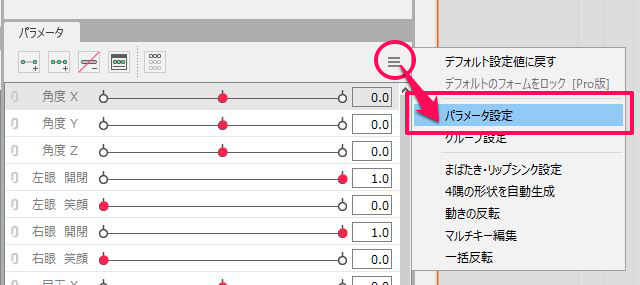
パラメータタブからパラメータ設定を押しましょう。
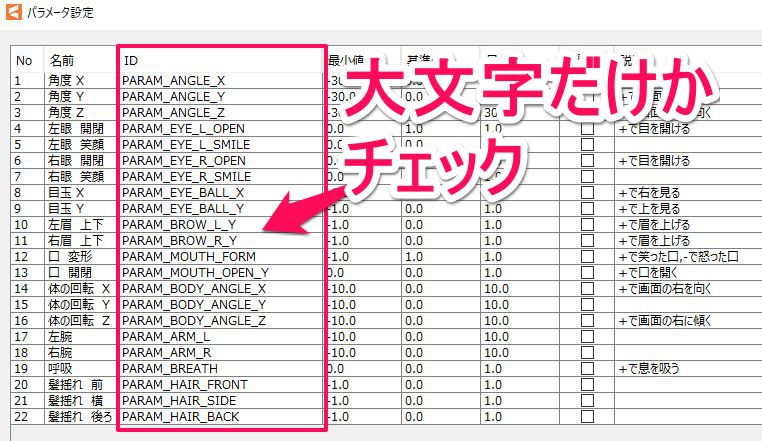
パラメータ設定画面のIDの列の文字に注目です。
IDが大文字だけであれば、live2d cubism バージョン2以下です。
基本的にテンプレートを使ってlive2d モデルを作成した人は、IDがバージョン2以下なので問題なくfacerigに取り込めます。
パラメータの修正方法
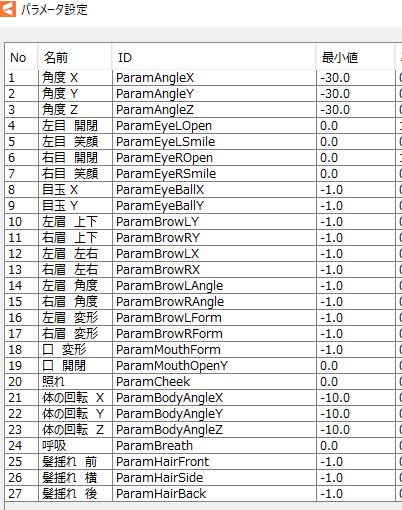
全て自分でモデルのパラメータを調整した人は、IDに大文字と小文字が混ざっています。
そのままではlive2d cubism バージョン3の状態なのでfaceligに取り込めません。
モデルのIDをバージョン3から、バージョン2以下に変換する必要があります。
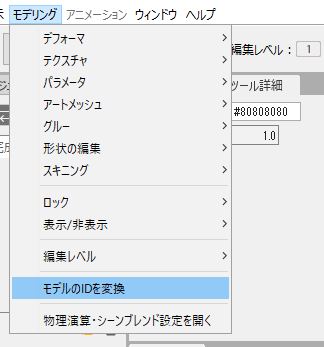 [モデリング]⇒[モデルIDを変換]を押してください。
[モデリング]⇒[モデルIDを変換]を押してください。
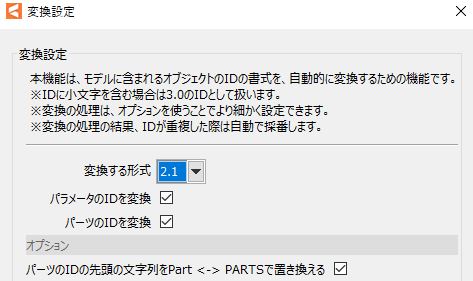
次に変換する形式が2.1であることを確認したらOKを押しましょう。
これでfacerigに自作モデルを追加できるようになりました。
facerig live2dに自作モデルを追加する【書き出し編】
テクスチャアトラスの作成
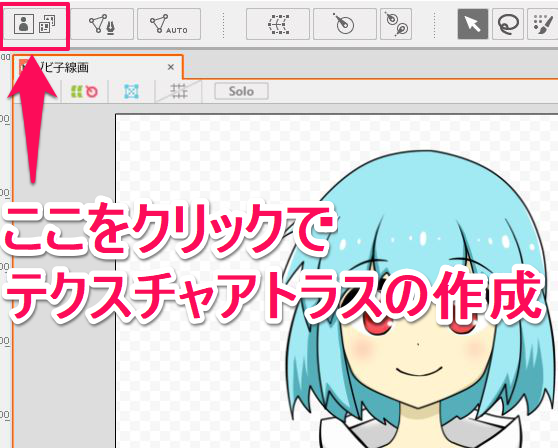
それでは実際に書き出します。
画像のボタンを押して「テクスチャアトラス編集」を開きましょう。
ポップアップが表示されますが、設定はデフォルトで問題ありません。
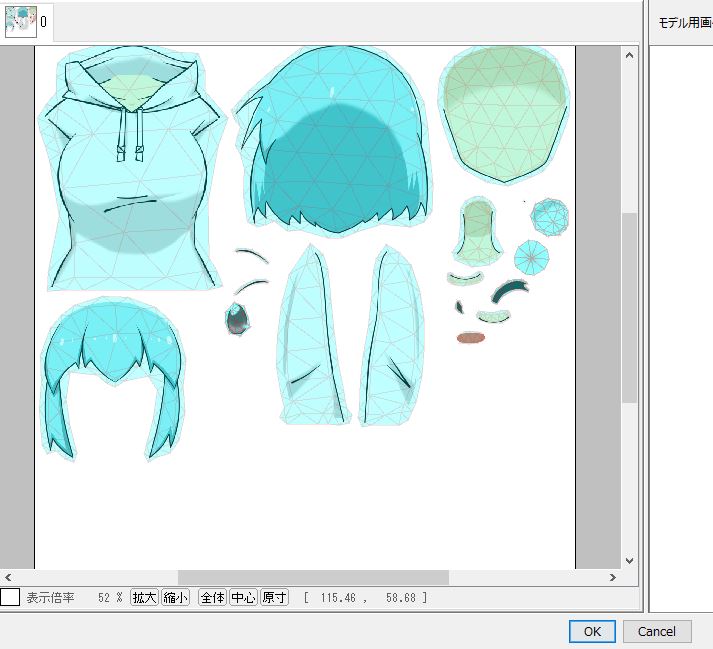
「テクスチャアトラス編集」で[OK]を押しましょう。
mocファイルの書き出し
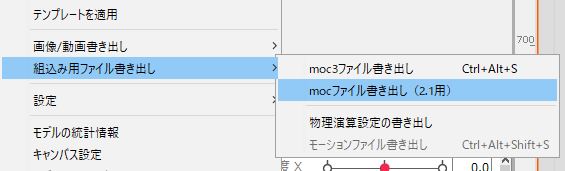
次に[メニュー]⇒[組み込み用ファイル書き出し]⇒[mocファイル書き出し(2.1用)]を押しましょう。
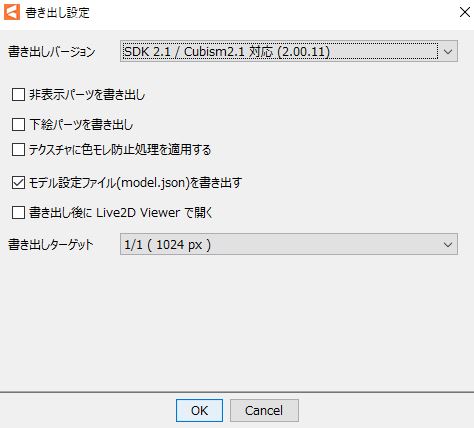
設定はそのままでOKです。
作成したファイルの名前変更とテキスト変更
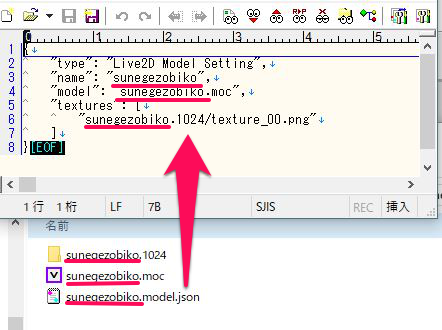
出力されるファイルは3つです。
faceligで読み込めるように英語に変えましょう。
分かりやすい名前にするのがオススメです。
facerig live2dに自作モデルを追加する【バ美肉~笑顔編】
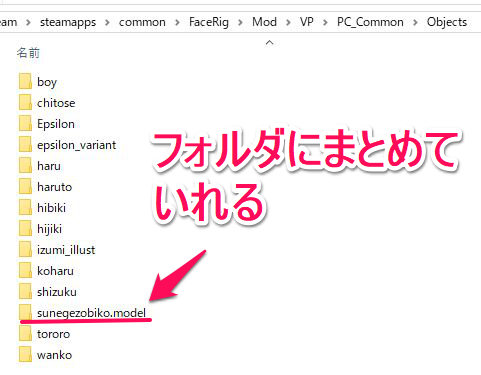
C:\Program Files (x86)\Steam\steamapps\common\FaceRig\Mod\VP\PC_Common\Objects
書き出したモデルをObjectsフォルダに入れましょう。
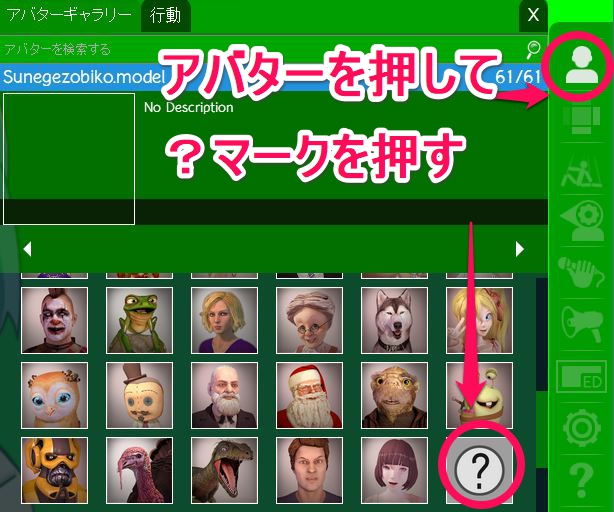
facerigを起動して、右側のアバターマークを押してから、?マークをおしましょう。
これでモデルが表示されます。

おやおや上唇あたりに謎のジャギーが…!
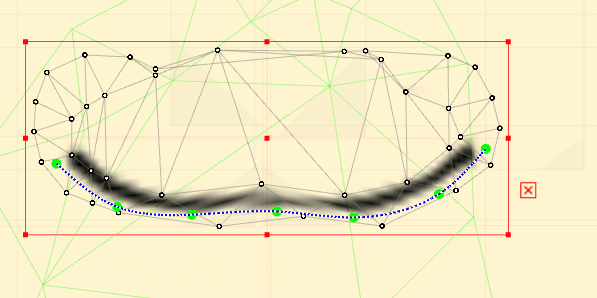
原因はポリゴンが重なっていたからでした…(真ん中の上の部分のこと

facerigでは一応動いてくれました。
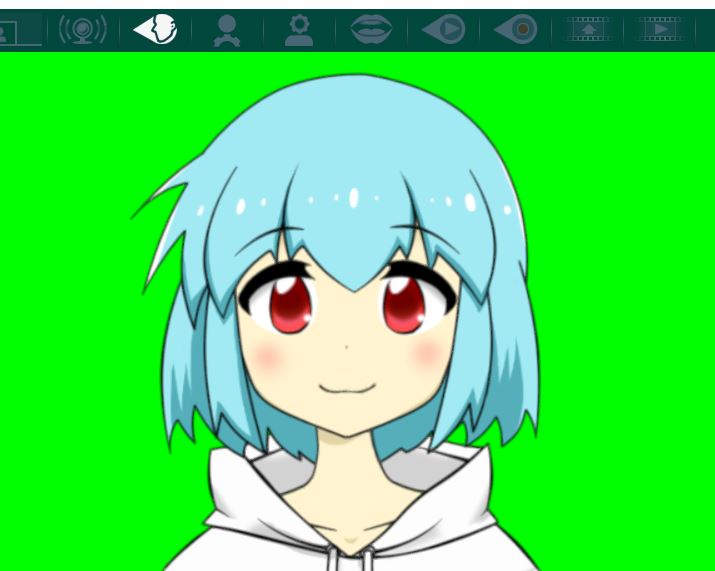
でも笑ってくれません…どうしてでしょうか?
笑顔にする方法
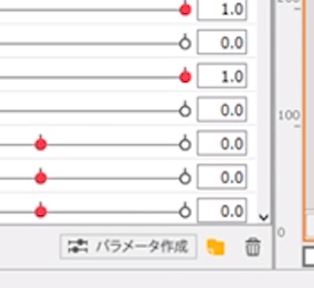
パラメータ作成を押します。
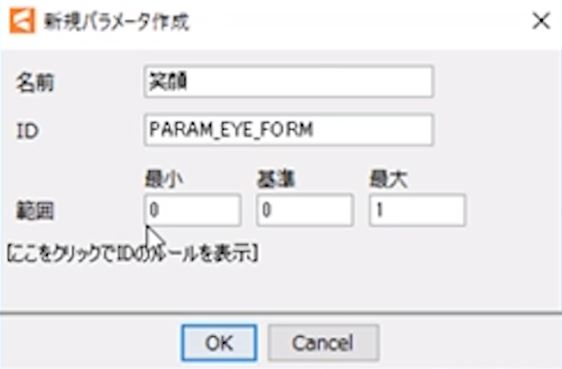
名前は「笑顔」、IDは「PARAM_EYE_FORM」というパラメータを作成。
最小0、基準0、最大1と設定してOKを押します。
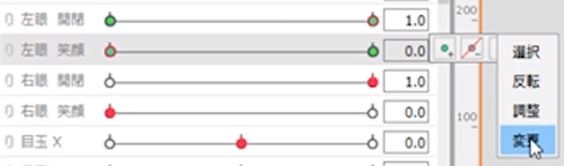
右眼と左目の笑顔のパラメータの変更を押します。

自分で作った「笑顔」を選択してOKを押しましょう。
これで、書き出すと眉毛の上がり具合と連動して笑顔にさせることができます!
まとめ

これでバ美肉完了だぜ!
本当に簡単にモデルをfaceligに追加する方法をざっくり書いた記事でした。
端折ってる部分が多いので、今後もメンテナンスしていきます。


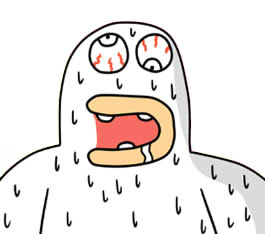











コメントを残す